时间:2024-09-03 23:44:23
编辑:波波资源网
阅读:5
在画世界 Pro 中,导入画笔这一功能为创作者们打开了一扇充满无限可能的大门。画笔在绘画过程中起着至关重要的作用,它决定了笔触的形态、质感和表现力。
1、在画世界的绘画界面,点击底部的【画笔】。
2、打开的画笔工具窗口,点击右下角的【更多】,然后点击【导入画笔】。
3、找到画笔所在的文件夹,然后勾选画笔文件,点击【确定】。
4、为画笔指定分组,然后点击【确定】。
5、系统提示导入成功,完成画笔导入操作。
《画世界pro》怎么调笔锋,在画世界pro这款app中,里面的笔刷工具是可以进行调整的,我们也可以自己新建笔刷,然后把笔刷调整想要的样子,很多小伙伴还不太清楚具体该怎么调,小编整理了相关的内容,希望可以很好的帮助大家。
《画世界pro》调笔锋方法:
1、打开画世界pro软件,新建草稿并进入到主界面。
2、点击左侧菜单栏中的第一个图标,进入到【画笔库】,选择需要调整的笔刷,点两次就会进入到【笔刷设置】界面,如图所示:
3、如果想要调整笔刷的笔锋可以打开或关闭【笔尖形状】,里面的【圆度】、【纹理设置】等也会影响笔刷的笔锋哦,想要调整都是在这个界面完成。
4、如果想要直接新建一个笔刷,可以点击【画笔库】中右下角的三个横的图标,这里就能直接选择【新建笔刷】,设置后可以自己取名放在画笔库里面,也是非常方便的,如图所示:
以上就是小编整理的“《画世界pro》怎么调笔锋”的全部内容,想要了解更多的手机游戏攻略或者软件教程,可以关注本站,每天都会实时更新一些有价值的内容,希望大家喜欢。
在画世界 Pro 中,分享好友这一功能具有十分重要的意义和价值。当我们能够将画世界 Pro 分享给好友时,就如同为他们打开了一扇通往奇妙艺术世界的大门。
1、打开手机上的画世界Pro,点击左上角的小人图标进去。
2、在小人图标界面,点击分享好友功能。
3、进入分享好友,选择一个方式分享给好友即可。
《画世界pro》色盘具体使用方式,很多新手朋友在刚开始使用画世界pro学画画时,找不到常用的绘图工具,画世界pro软件本身包含了很多功能,想要用好这些工具就得自己多多摸索,小编整理了相关的内容,希望可以很好的帮助大家。
画世界pro色盘在哪?
1、打开画世界pro绘图软件,需要新建一个草稿,然后就进入到了绘画的界面,【色盘】工具就在左侧的工具栏中,是一个小圆圈,如图所示:
2、点击一下,就会弹出一个新的界面,这里就是【颜色】工具,在这里我们可以选择想要的颜色,还能自定义色卡。选择颜色的方式也有很多种哦,可以直接在色环中转到自己想要的颜色里面,还可以通过调整色环下面的H、S、V的数值,来调整颜色,H的意思是 hue(色相),s代表saturation(饱和度),V代表 Value (明度),也是最为常用的调色工具。
3、点击到第三个图标,就能进入到色卡设置的界面,这里我们可以设置几组常用的色卡,在上色的时候切换使用,这样就能更加高效的完成上色啦,如图所示:
4、如果想要对颜色进行更加细致的调整,在选择了一个大致的颜色后,还可以点击一下第四个图标,这里除了能调整H、S、V的数值,还有R、G、B、C、M、Y、K的数值都能调整,大家可以自己动手调试看看哦~
以上就是小编整理的“《画世界pro》色盘具体使用方式”的全部内容,想要了解更多的手机游戏攻略或者软件教程,可以关注本站,每天都会实时更新一些有价值的内容,希望大家喜欢。
电脑版《微信》在手机上编辑文件的教程介绍
《京东》怎么取消预约
《去哪儿旅行》昨日发布V10.0.7版本 接送机限时95折
《抖音》6月27日最新热搜分享
阅读:52
阅读:11
阅读:40
阅读:39
阅读:44
动作冒险50MB
2025-03-19
休闲益智38.21MB
2025-03-18
休闲益智66.52MB
休闲益智14.68MB
塔防生存46.44MB
桌游棋牌30.60MB
运动健身71.08MB
资讯阅读43.47MB
即时聊天8.26MB
理财记账3.20MB
网络购物0KB
拍照摄影21.72MB
联系方式:boosccom@163.com
版权所有2023 boosc.com AII版权所有备案号 渝ICP备20008086号-38 渝公网安备50010702506211号
《画世界pro》如何导入画笔
时间:2024-09-03 23:44:23
编辑:波波资源网
阅读:5
在画世界 Pro 中,导入画笔这一功能为创作者们打开了一扇充满无限可能的大门。画笔在绘画过程中起着至关重要的作用,它决定了笔触的形态、质感和表现力。
导入画笔操作方法
1、在画世界的绘画界面,点击底部的【画笔】。
2、打开的画笔工具窗口,点击右下角的【更多】,然后点击【导入画笔】。
3、找到画笔所在的文件夹,然后勾选画笔文件,点击【确定】。
4、为画笔指定分组,然后点击【确定】。
5、系统提示导入成功,完成画笔导入操作。
《画世界pro》怎么调笔锋
《画世界pro》怎么调笔锋,在画世界pro这款app中,里面的笔刷工具是可以进行调整的,我们也可以自己新建笔刷,然后把笔刷调整想要的样子,很多小伙伴还不太清楚具体该怎么调,小编整理了相关的内容,希望可以很好的帮助大家。
《画世界pro》调笔锋方法:
1、打开画世界pro软件,新建草稿并进入到主界面。
2、点击左侧菜单栏中的第一个图标,进入到【画笔库】,选择需要调整的笔刷,点两次就会进入到【笔刷设置】界面,如图所示:
3、如果想要调整笔刷的笔锋可以打开或关闭【笔尖形状】,里面的【圆度】、【纹理设置】等也会影响笔刷的笔锋哦,想要调整都是在这个界面完成。
4、如果想要直接新建一个笔刷,可以点击【画笔库】中右下角的三个横的图标,这里就能直接选择【新建笔刷】,设置后可以自己取名放在画笔库里面,也是非常方便的,如图所示: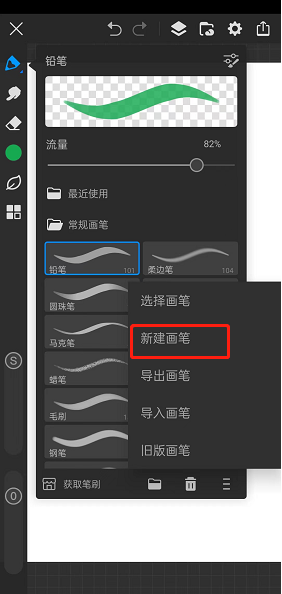
以上就是小编整理的“《画世界pro》怎么调笔锋”的全部内容,想要了解更多的手机游戏攻略或者软件教程,可以关注本站,每天都会实时更新一些有价值的内容,希望大家喜欢。
《画世界pro》如何分享好友
在画世界 Pro 中,分享好友这一功能具有十分重要的意义和价值。当我们能够将画世界 Pro 分享给好友时,就如同为他们打开了一扇通往奇妙艺术世界的大门。
分享好友操作方法
1、打开手机上的画世界Pro,点击左上角的小人图标进去。
2、在小人图标界面,点击分享好友功能。
3、进入分享好友,选择一个方式分享给好友即可。
《画世界pro》色盘具体使用方式
《画世界pro》色盘具体使用方式,很多新手朋友在刚开始使用画世界pro学画画时,找不到常用的绘图工具,画世界pro软件本身包含了很多功能,想要用好这些工具就得自己多多摸索,小编整理了相关的内容,希望可以很好的帮助大家。
画世界pro色盘在哪?
1、打开画世界pro绘图软件,需要新建一个草稿,然后就进入到了绘画的界面,【色盘】工具就在左侧的工具栏中,是一个小圆圈,如图所示:
2、点击一下,就会弹出一个新的界面,这里就是【颜色】工具,在这里我们可以选择想要的颜色,还能自定义色卡。选择颜色的方式也有很多种哦,可以直接在色环中转到自己想要的颜色里面,还可以通过调整色环下面的H、S、V的数值,来调整颜色,H的意思是 hue(色相),s代表saturation(饱和度),V代表 Value (明度),也是最为常用的调色工具。
3、点击到第三个图标,就能进入到色卡设置的界面,这里我们可以设置几组常用的色卡,在上色的时候切换使用,这样就能更加高效的完成上色啦,如图所示:
4、如果想要对颜色进行更加细致的调整,在选择了一个大致的颜色后,还可以点击一下第四个图标,这里除了能调整H、S、V的数值,还有R、G、B、C、M、Y、K的数值都能调整,大家可以自己动手调试看看哦~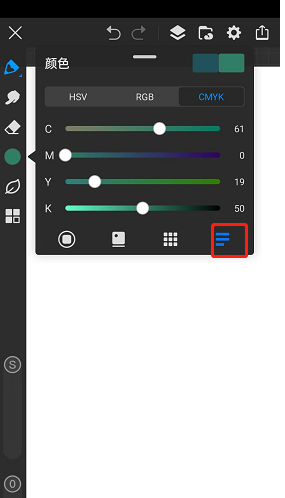
以上就是小编整理的“《画世界pro》色盘具体使用方式”的全部内容,想要了解更多的手机游戏攻略或者软件教程,可以关注本站,每天都会实时更新一些有价值的内容,希望大家喜欢。
电脑版《微信》在手机上编辑文件的教程介绍
2024-11-12《京东》怎么取消预约
2024-09-13《去哪儿旅行》昨日发布V10.0.7版本 接送机限时95折
2024-10-02《抖音》6月27日最新热搜分享
2025-02-19阅读:52
阅读:11
阅读:40
阅读:39
阅读:44
动作冒险50MB
2025-03-19
休闲益智38.21MB
2025-03-18
休闲益智66.52MB
2025-03-18
休闲益智14.68MB
2025-03-18
塔防生存46.44MB
2025-03-18
桌游棋牌30.60MB
2025-03-18
运动健身71.08MB
2025-03-19
资讯阅读43.47MB
2025-03-19
即时聊天8.26MB
2025-03-19
理财记账3.20MB
2025-03-18
网络购物0KB
2025-03-18
拍照摄影21.72MB
2025-03-18